Css трюк: добавьте цвет и линейный градиент к фоновому изображению | от MINI【xiaominzhu➿】 | Geek Culture
— CSS-трюк, который может сэкономить ваше время 🦋
Знание — факел мудрости — 知识是智慧的火炬Реализация отзывчивого background-image очень проста, но комбинируя его с background-color, дополнительно и линейно-градиентный не так прост, как представлялось, а если еще и фоновое изображение сделать светлым и прозрачный , а также с каким-то текстом на нем, который не должен быть прозрачным…
Да, звучит громоздко 🙈, но это задача, с которой я столкнулся в своем текущем проекте, позвольте мне сначала объяснить цель с картинками.
У нас есть два разных изображения (здесь я использую примеры изображений), которые должны отображаться в соответствии с размером экрана: версия для мобильных устройств и версия для настольных компьютеров : 👇
это должно быть фоновое изображение для настольных компьютеров мобильный телефон фоновое изображениеДля компонента я создал пример кода ниже:
адаптивные изображения на настольных и мобильных устройствах Моя цель — использовать свойство css « display » , чтобы подтвердить, какое изображение отображается на каком устройстве в соответствии с экраном размеры.
✂️ Реализовать их просто, но тут возникает требование , окончательный эффект должен выглядеть следующим образом:0005 linear-gradient, some дополнительные цветов фона, some text position, some image opacity rules …
Давайте начнем с первого изображения (версия для рабочего стола) 🌸
Сначала создадим CSS для рабочего стола обертка изображения, я назвал ее « heroImageWrapper », см. пример снимка экрана ниже: 👇 (нажмите на снимок экрана, чтобы просмотреть его полностью)
определить высоту и ширину очень важно - С помощью CSS « display », мы могли бы определить, что это изображение должно отображаться только на экране с размером больше 481px как « desktop » version
- Дайте оболочке положение « относительно », чтобы мы могли расположить текст Внутри позже
- Определите линейно-градиент с 90DEG (T HE Значения
0DEG,18000DEG180DEG180DEG180DEG180DEG . 0063 ,
0063 , 270deg, and90deg, are equivalent toto top,to bottom,влевоивправосоответственно ) и непрозрачность: 0.6 влево072
- … добавить границу, радиус границы …
🌱 Теперь начинается самое интересное, как мы видим из финального эффекта, должны быть дополнительные цвета, непрозрачность …, до сих пор мы реализовали только линейный градиент и какой-то непрозрачность, но картинка должна быть темнее и более размытой, как можно добавить еще один цвет к перекрывающему все изображение?
Возможно, мы можем представить что-то вроде наложения между изображением и текстом. В любом случае нам нужна техника CSS, чтобы ввести такое покрытие. 🍁
В любом случае нам нужна техника CSS, чтобы ввести такое покрытие. 🍁
Изначально CSS предоставляет мощные элементы ::before, ::after для добавления на страницу стилистического содержимого, которое не должно влиять на разметку.
В этом случае моим решением было использовать « до », чтобы добавить содержимое « псевдо », которое на самом деле является просто «заполнителем» без какого-либо содержимого, кроме дополнительного цвета фона #beddf2 .
👉 Важное примечание: для всех псевдоэлементов требуется содержимое Свойство CSS для отображения. В нашем случае это будет просто пустая строка.
::before выше вставляет динамический элемент перед выбранным элементом, в моем случае heroImageWrapper .
- Последний шаг, дайте текстовому содержимому position:absolute для разных размеров экрана до 481px, 768px …, вы можете определить больше правил CSS, но здесь я просто делаю это просто👇
👐 Это была картинка для рабочего стола!
Теперь давайте продолжим со вторым изображением (мобильным) 🌸
После настольной версии это должно быть довольно просто, единственные изменения - это внешний вид на размере экрана (меньше 481 пикселей), линейный градиент направление ( это время с 360deg , что немного размывает дно), и цвет «наложения», непрозрачность…
определяют положение текстаЯ уверен, что есть лучший способ добиться этих эффектов на фоновых изображениях, но я думаю, что по крайней мере эти два примера интересны, надеюсь, вам понравится!
Спасибо за прочтение! 👐
Фоновое изображение и свойства градиента
Установите фоновое изображение и фоновый градиент элемента.
К одному и тому же элементу можно применить несколько фоновых изображений и градиентов. Они накладываются друг на друга для создания композита.
Тип
Выберите, использовать ли изображение или градиент.
Параметры и поведение:
- Изображение (по умолчанию) — Установить фон как изображение
- Градиент – Установить фон как градиент
- Нет - Установить фон на "Нет"
Изображение
Отображается, если в поле Тип выбрано изображение.
Установите фоновое изображение (или несколько фоновых изображений) для элемента.
Приложение и опции:
- Нажмите на миниатюру , чтобы выбрать изображение
- Для нескольких изображений или градиентов или их комбинации нажмите Добавить изображение или градиент чтобы добавить другое изображение
- Несколько изображений можно перетаскивать вверх и вниз, чтобы изменить порядок их размещения
Дополнительную информацию о фоновом изображении см.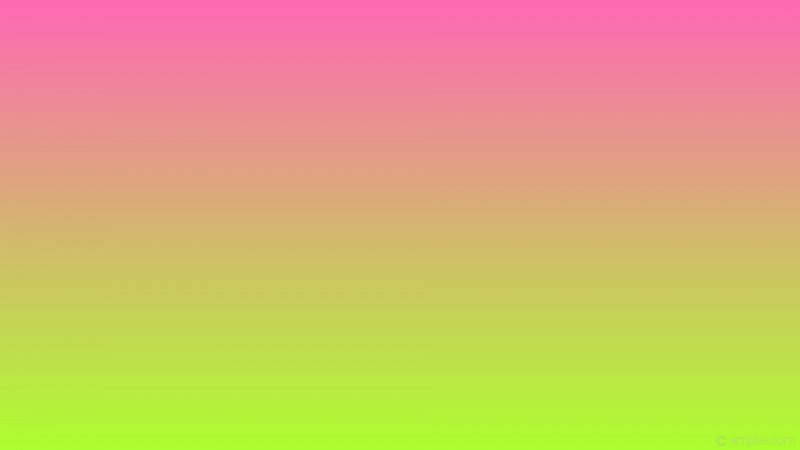 на странице https://developer.mozilla.org/en-US/docs/Web/CSS/background-image
на странице https://developer.mozilla.org/en-US/docs/Web/CSS/background-image
Стиль изображения Drupal
Установите стиль изображения Drupal для применения к фону изображение.
Размер
Установите размер фонового изображения элемента.
Опции и поведение:
- Авто – установить для фона исходный размер
- Содержит – Максимально масштабируйте изображение, не обрезая его
- Обложка — Максимально масштабируйте изображение, чтобы в элементе не было пустого места. Изображение будет обрезано при необходимости
- Числовой — масштабирование изображения до указанных значений ширины и высоты.
- Ширина — укажите ширину в пикселях или автоматически
- Высота — укажите ширину в пикселях или автоматически
Дополнительная информация:
Дополнительную информацию о размере фонового изображения см. на https://developer.mozilla.org/en-US/docs/Web/CSS/background-size
на https://developer.mozilla.org/en-US/docs/Web/CSS/background-size
Повторить
Укажите, как будет повторяться фоновое изображение. (или плитка).
Параметры и поведение:
- Без повтора – Установить фон таким образом, чтобы он не повторялся
- Повторить — Установить фон для повторения по вертикали и горизонтали
- Повтор по горизонтали - Установить повторение фона по горизонтали
- Повторить по вертикали — Установить фоновое изображение для повторения по вертикали
Дополнительную информацию см. на https://developer.mozilla.org/en-US/docs/Web/CSS/background-repeat
Вложение
Установите фиксированное фоновое изображение или прокрутите его в окне просмотра браузера.
Параметры и поведение:
- прокрутка — установить фон для прокрутки с элементом
- исправлено - Исправить фон в окне просмотра
- локальный – установить фон для прокрутки содержимого элемента, если у элемента есть механизм прокрутки
Примечание: Фоновое вложение не будет работать на iOS и некоторых других мобильных устройствах.
Дополнительную информацию см. на https://developer.mozilla.org/en-US/docs/Web/CSS/background-attachment
X-position
Установка горизонтального положения фонового изображения.
Параметры и поведение:
- слева — установить фоновое изображение так, чтобы оно начиналось с левого края изображения
- center – установите фоновое изображение так, чтобы оно начиналось с горизонтального центра изображения
- справа – установите фоновое изображение так, чтобы оно начиналось с правого края изображения .
Примечание: Используйте со смещением x для точного позиционирования изображения.
Дополнительную информацию можно найти на странице https://developer.mozilla.org/en-US/docs/Web/CSS/background-position-x 9.0003
Смещение по оси X
Установите горизонтальное смещение фонового изображения.
Поведение:
- Положительные числа смещают изображение от левого или правого края в зависимости от значения, установленного в позиции x
- Пример.
 Если позиция x установлена вправо, а смещение x равно 100 пикселям, изображение сдвинется на 100 пикселей влево
Если позиция x установлена вправо, а смещение x равно 100 пикселям, изображение сдвинется на 100 пикселей влево
Ожидаемое значение:
- Введите число
- Отрицательные значения принимаются
Допустимые единицы:
Можно оставить поле пустым или указать единицу измерения.
- пусто — Просто добавьте число, и значение будет интерпретировано как пиксели и автоматически преобразовано в rem, если это поведение установлено в настройках базовых единиц
- пикселей – значение будет применено в пикселях.
- % — значение будет применяться в процентах от ширины родительского элемента
Примечание. Дополнительные единицы принимаются. Для получения дополнительной информации см. https://www.w3schools.com/cssref/css_units.asp
Дополнительную информацию можно найти на странице https://developer.mozilla.org/en-US/docs/Web/CSS/background-position-x
Y-position
Установка вертикального положения фонового изображения.
Параметры и поведение:
- верх — установить фоновое изображение так, чтобы оно начиналось с верхнего края изображения
- center – установите фоновое изображение так, чтобы оно начиналось с вертикального центра изображения .
-
Дополнительную информацию см. на странице https://developer.mozilla.org/en-US/docs/Web/CSS/background-position-y
Смещение по оси Y
Установите вертикальное смещение фонового изображения.
Поведение:
- Положительные числа смещают изображение от верхнего или нижнего края в зависимости от значения, установленного для позиции y
- Пример: Если позиция по оси Y установлена внизу, а смещение по оси Y равно 100 пикселям, изображение переместится на 100 пикселей вверх .
Ожидаемое значение:
- Введите номер
- Отрицательные значения принимаются
Принятые единицы:
Вы можете оставить поле пустым или указать используемую единицу.
- пусто — Просто добавьте число, и значение будет интерпретировано как пиксели и автоматически преобразовано в rem, если это поведение установлено в настройках базовых единиц
- пикселей – значение будет применено в пикселях.
- % — значение будет применяться в процентах от ширины родительского элемента
Примечание. Дополнительные единицы принимаются. Дополнительную информацию см. на странице https://www.w3schools.com/cssref/css_units.asp
. Дополнительную информацию см. на странице https://developer.mozilla.org/en-US/docs/Web/CSS/background-position-y.
Градиент
Отображается, если в поле Тип выбран градиент.
Установить фоновый градиент элемента.
Ожидаемое значение:
- Выберите градиент в палитре градиентов
К фону можно применить несколько градиентов для создания различных эффектов. Если вы хотите использовать несколько изображений или градиентов или сочетание того и другого, нажмите 9.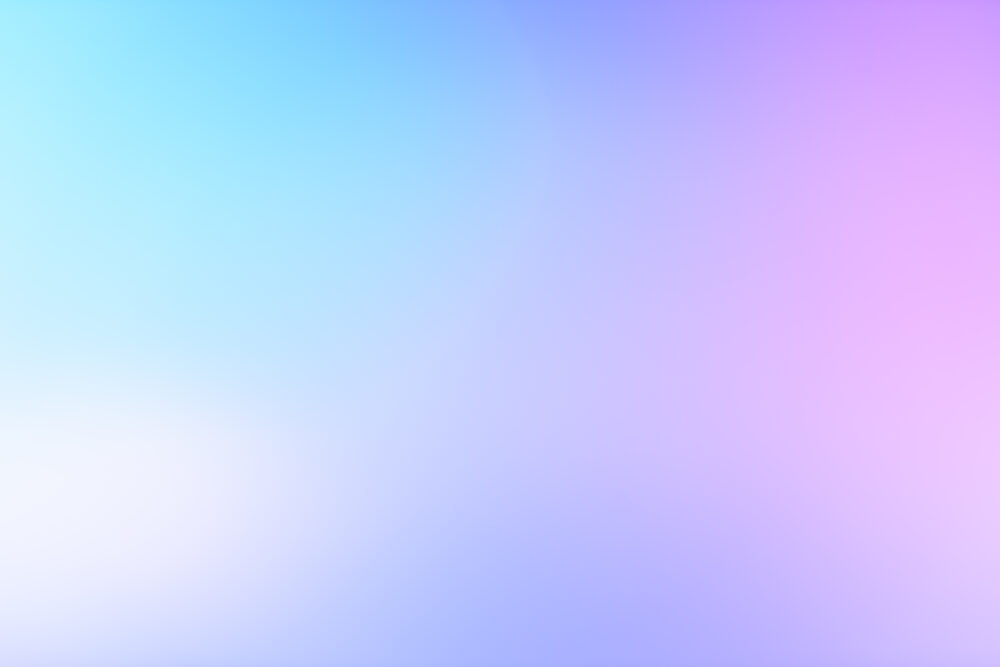

 0063 ,
0063 ,  Если позиция x установлена вправо, а смещение x равно 100 пикселям, изображение сдвинется на 100 пикселей влево
Если позиция x установлена вправо, а смещение x равно 100 пикселям, изображение сдвинется на 100 пикселей влево